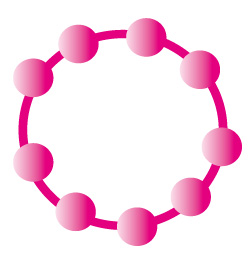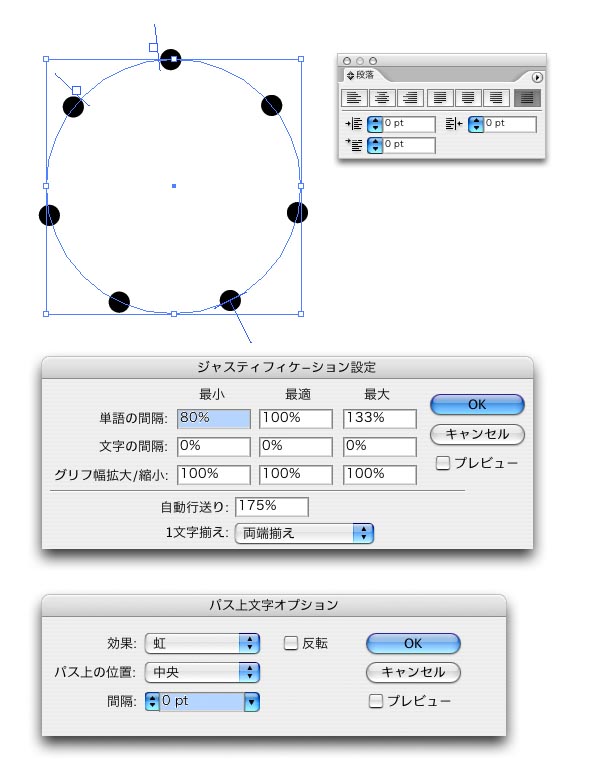複数の円形を均等に配置
投稿日時:
[15461]複数の円形を均等に配置 投稿者:プ・リン 投稿日:2007/03/03 16:05:44
Re: 複数の円形を均等に配置 投稿者:亭主 投稿日:2007/03/03 21:58:09
複数の円形をほぼ均等に配置 投稿者:もり 投稿日:2007/03/03 23:32:28
Re: 複数の円形を均等に配置 投稿者:モツ4円 投稿日:2007/03/04 15:09:06
1)楕円形ツール→任意作成(真円)
2)1で作成した円の中心点にて多角形ツール→任意作成(9角形なら辺の数:9)
3)ペンツール→多角形の1つの頂点から中心点への線分
4)3の線分を1の中心点で回転ツールにて頂点角の次の角まで回転コピー
5)変形の繰り返しで全ての角と垂直に接する線分を回転コピー(放射状線)
6)1で作成した円を最前面へ
7)アンカーポイントの追加ツール→円と放射状線とが交わる箇所(交点)にポイント追加(スマートガイドはONで)
8)1の円に追加したポイントを中心として別の円を配置
9)不要な多角形と線分を削除してブラッシュアップ
(細かいハンドリングは省略して要点だけ)
2)1で作成した円の中心点にて多角形ツール→任意作成(9角形なら辺の数:9)
3)ペンツール→多角形の1つの頂点から中心点への線分
4)3の線分を1の中心点で回転ツールにて頂点角の次の角まで回転コピー
5)変形の繰り返しで全ての角と垂直に接する線分を回転コピー(放射状線)
6)1で作成した円を最前面へ
7)アンカーポイントの追加ツール→円と放射状線とが交わる箇所(交点)にポイント追加(スマートガイドはONで)
8)1の円に追加したポイントを中心として別の円を配置
9)不要な多角形と線分を削除してブラッシュアップ
(細かいハンドリングは省略して要点だけ)
Re: 複数の円形を均等に配置 投稿者:HASEGAWA 投稿日:2007/03/04 18:30:26
モツ4円さんの方法に近いですが
「多角形ツール」のかわりに「スターツール」を使います。
初めの円とスターツールで描いた星型の交点に、一つおきに複数の円形を配置してから星型を削除すればいいのでは?
「多角形ツール」のかわりに「スターツール」を使います。
初めの円とスターツールで描いた星型の交点に、一つおきに複数の円形を配置してから星型を削除すればいいのでは?
Re: 複数の円形を均等に配置 投稿者:HASEGAWA 投稿日:2007/03/05 03:17:10
同心円グリッドツールを使ったほうが簡単かな?
「同心円グリッドツールオプション」で「円弧の分割」の「線数」を必要な数に設定すればいいのでは?
その線分と円との交点に複数の円形を配置します。
最後に同心円グリッドツールで描いた円は削除または非表示にしてOK。
「同心円グリッドツールオプション」で「円弧の分割」の「線数」を必要な数に設定すればいいのでは?
その線分と円との交点に複数の円形を配置します。
最後に同心円グリッドツールで描いた円は削除または非表示にしてOK。
Re: 複数の円形を均等に配置 投稿者:CR-X 投稿日:2007/03/05 21:44:39
s.h's pageさんで公開されている
 http://park12.wakwak.com/%7Eshp/lc/et/aics_script.html#hasen
http://park12.wakwak.com/%7Eshp/lc/et/aics_script.html#hasen
破線調整を使ったら簡単に出来ると思います
破線調整を使ったら簡単に出来ると思います
Re: 複数の円形を均等に配置 投稿者:s.h 投稿日:2007/03/05 21:55:58
どうもです。それも手ですが、
私はこの手のは、こんなふうにやってます。
1. 大きい円を描く(円1)
2. 小さい円を描いて(円2)、中心を円1のアンカーにスナップ
3. 円1をコピー→前面へ貼付で複製(円3)、
円3を、円2が内側に収まるサイズまで拡大。
4. 円2と円3を選択して、回転ツールWクリック。
回転角度に 360/9 などと入力。「コピー」を押す。
5. 1周するまで Ctrl+D 連打。
6. 円3(と、その複製)を選択して削除。
私はこの手のは、こんなふうにやってます。
1. 大きい円を描く(円1)
2. 小さい円を描いて(円2)、中心を円1のアンカーにスナップ
3. 円1をコピー→前面へ貼付で複製(円3)、
円3を、円2が内側に収まるサイズまで拡大。
4. 円2と円3を選択して、回転ツールWクリック。
回転角度に 360/9 などと入力。「コピー」を押す。
5. 1周するまで Ctrl+D 連打。
6. 円3(と、その複製)を選択して削除。
それにしても………、 投稿者:亭主 投稿日:2007/03/05 21:57:15
スレ主のプ・リンさんの反応が欲しいところですね。
Re: 複数の円形を均等に配置 投稿者:HASEGAWA 投稿日:2007/03/06 01:49:26
s.hさんの方法をみて思いだしたので
時計の文字盤などを描く時に普通にやっている方法。
1. 大きい円を描く(円1)
2. 小さい円を描いて(円2)、中心を円1のアンカーにスナップ
3.円2を選択して、ツールボックスから回転ツールを選択します。
4.Alt(Option)キーを押しながら円1の中心をクリックするとダイアログボックスが開くので角度を入力します。。「コピー」を押す。
5. 1周するまで Ctrl+D 連打。
360/9のように割り切れなくても
例えば360/11でもOKみたいです。
時計の文字盤などを描く時に普通にやっている方法。
1. 大きい円を描く(円1)
2. 小さい円を描いて(円2)、中心を円1のアンカーにスナップ
3.円2を選択して、ツールボックスから回転ツールを選択します。
4.Alt(Option)キーを押しながら円1の中心をクリックするとダイアログボックスが開くので角度を入力します。。「コピー」を押す。
5. 1周するまで Ctrl+D 連打。
360/9のように割り切れなくても
例えば360/11でもOKみたいです。
Re: 今、検討中 投稿者:プ・リン 投稿日:2007/03/06 16:18:54
①
円を1個作って回転ツールを選択してaltキーを押しながら回転の基準となる半径下をクリック。
配置する個数から角度を計算して、入力→コピー
あとは、ctrl+Dを押すだけ。
②
真円と多角形を重ねて、小さい円を多角形の角に合わせて回転ツールでコピーしていく方法。
で迷っています。
円を1個作って回転ツールを選択してaltキーを押しながら回転の基準となる半径下をクリック。
配置する個数から角度を計算して、入力→コピー
あとは、ctrl+Dを押すだけ。
②
真円と多角形を重ねて、小さい円を多角形の角に合わせて回転ツールでコピーしていく方法。
で迷っています。
Re: 複数の円形を均等に配置 投稿者:HASEGAWA 投稿日:2007/03/06 18:21:33
そういうの 投稿者:Kitty 投稿日:2007/03/06 22:06:38
ほっといたら?
Re: 複数の円形を均等に配置 投稿者:s.h 投稿日:2007/03/07 07:30:58
>HASEGAWAさん
自分の場合、alt クリックだと中心から微妙にズレる
ことがあるので、上の方法でやってるんですけど、
確かに手順の説明としては alt クリックのほうが簡潔ですね。
自分の場合、alt クリックだと中心から微妙にズレる
ことがあるので、上の方法でやってるんですけど、
確かに手順の説明としては alt クリックのほうが簡潔ですね。
Re: 複数の円形を均等に配置 投稿者:HASEGAWA 投稿日:2007/03/07 09:49:40
>s.hさん
何かの設定で中心点やアンカーポイントにスナップするはずなんですが。
スマートガイドをONにしておくんじゃなかったかな?
「画面」→「スマートガイド」または「表示」→「スマートガイド」
何かの設定で中心点やアンカーポイントにスナップするはずなんですが。
スマートガイドをONにしておくんじゃなかったかな?
「画面」→「スマートガイド」または「表示」→「スマートガイド」
この記事の書き込み元へのリンク (コメントや質問などはこちらへどうぞ)